はじめに
WSL2に公式のArch Linuxのディストリビューションが出てから,だいぶ間が空いてしまいましたが,今回は遂にArch Linux環境を構築してみたので,備忘録として残しておきます.
Ubuntuなどとは異なり,Arch Linux は無駄なものを一切入れない「シンプルさ」 が特徴ですが,最低限のシステムを自分で組み上げていく楽しさや,設定や構成がすべて見えるので理解が深まるといった利点があることが分かりました.
なお,本記事はArch Linux初学者により書かれたものなので間違っていたらすみません.
Arch Linux WSLのインストール
とりあえずディストリビューションをインストールします.
wsl --install archlinuxArch Linuxの初期設定
Arch Linuxの起動
インストールするとArchが勝手に起動していると思いますが,起動していない場合は以下で起動します.
wsl -d archlinuxpacmanのセットアップ
まずは,パッケージマネージャー(pacman)の初期設定をします.aptやWingetのArch版です.aptなどは初期設定が必要ないですが,pacmanでは,初期設定をする必要があります.
pacman-key --init
pacman-key --populate
pacman -Syu1行目ではArch Linux のパッケージ署名を確認するための鍵(GPGキー)を初期化しています.pacmanでは,パッケージ署名を確認することで,ダウンロードしたパッケージが改ざんされていないか確認します.その際に,GPGキーなるもので署名検証を行います.
2行目では,Arch Linux 公式の公開鍵を鍵束に登録するコマンドです.これにより,公式が提供する署名用の鍵を一気に追加できます.
そして,晴れてpacmanでパッケージをインストールできるようになりました.
3行目では一旦システムの全パッケージを最新状態に更新しています.
以下に,pacmanの基本的なオプションを載せておきます.
| 用途 | コマンド | 説明 |
|---|---|---|
| インストール | pacman -S パッケージ名 | 指定したパッケージをインストールする |
| 検索(リポジトリ) | pacman -Ss キーワード | 公式リポジトリからパッケージを検索 |
| 検索(インストール済み) | pacman -Qs キーワード | すでにインストールされたパッケージを検索 |
| インストール済みパッケージ情報 | pacman -Qi パッケージ名 | すでにインストールされたパッケージの詳細情報を表示 |
| システムのフルアップデート | pacman -Syu | パッケージデータベース更新+全パッケージ更新 |
| アンインストール(本体のみ) | pacman -R パッケージ名 | パッケージ本体のみ削除 |
| アンインストール(依存も削除) | pacman -Rs パッケージ名 | 依存関係で不要になったものも削除 |
| キャッシュ削除(安全) | pacman -Sc | 古いパッケージキャッシュのみ削除 |
| キャッシュ全削除(危険) | pacman -Scc | すべてのキャッシュを削除(注意) |
ユーザー作成
ここまではrootユーザーで,操作していたので,ユーザーを作成して,そのユーザーで作業します.
useradd -m -G wheel -s /bin/bash ユーザー名
passwd ユーザー名1行目でユーザーを追加します.ユーザー追加はそのままuseraddコマンドで行います.各オプションの意味は以下です.要らなければ外していいですが,大抵必要だと思います.
| オプション | 説明 | 例・意味 |
|---|---|---|
| -m | ホームディレクトリ作成 | /home/ が作られる |
| -G wheel | wheelグループに追加 | sudoコマンドを使って一時的に管理者権限が使えるようになる |
| -s /bin/bash | デフォルトシェル指定 | bash でログインする |
sudoの導入
Ubuntuではデフォルトで入っているsudoも自前で入れます.
pacman -S sudo
EDITOR=vim visudo1行目でsudoをインストールします.
2行目で,sudoの設定ファイルetc/sudoersをvimで編集していきます.
vimでファイルを開いたら,以下の行を探してコメントを外します.
%wheel ALL=(ALL:ALL) ALL:wqで保存して閉じます.
これで,wheelグループのユーザーがsudoを使えるようになりました.
デフォルトユーザーの設定
wslでArchを起動したときに,自動的に先程作成したユーザーでログインするようにしたい場合はpwshで以下を用いて設定できます.
wsl --manage ディストリビューション名(デフォでarchlinux) --set-default-user ユーザー名これでwslを再起動すれば,無事先程作成したユーザーでログインできているはずです.
AUR ヘルパーのインストール
pacmanをセットアップできたので,パッケージマネージャーは終わりと思いきや,そうではありません.
Arch Linux には AUR(Arch User Repository) という,公式とは別の追加パッケージ置き場があります.AUR は Arch Linux のユーザーコミュニティが作っている場所で,公式リポジトリにはないソフトをインストールしたいときに使われます.
このAURのパッケージをインストールするときに便利なのが,このAURヘルパーです.
公式リポジトリのものしか扱わない場合は不要ですが,多分必要になると思うので紹介しときます.
AURヘルパーにはいくつか種類がありますが,yayやparuが人気です.今回はparuを入れてみます.
sudo pacman -S --needed base-devel git
git clone https://aur.archlinux.org/paru.git
cd paru
makepkg -si1行目で,インストールに必要なgitなどをインストールします.
4行目で,Arch Linux のパッケージビルドツールのmakepkgでビルドします.-s:依存関係があれば自動でインストール-i:ビルド後に pacman でインストール
なので,依存関係があれば自動でインストールされ,ビルド後に pacmanでインストールされます.
終わりに
今回はWSL2にArch Linux環境を構築してみました.
Ubuntuなどとは異なり,最低限のシステムを自分で組み上げていくのは面白いですね.
そろそろ,Ubuntuを抜け出して,Archライフを送ろうかなと考えています.
気が向いたら,おすすめのパッケージなども紹介したいと思います.

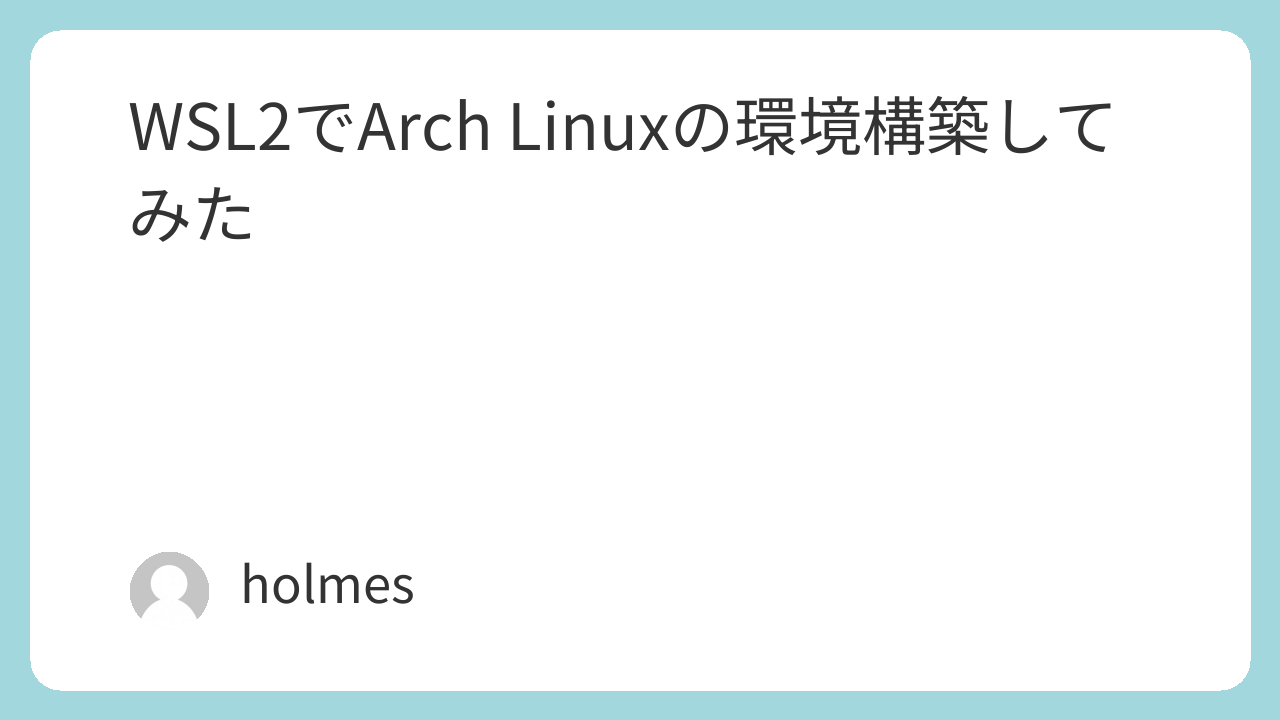
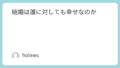
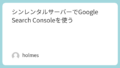
コメント